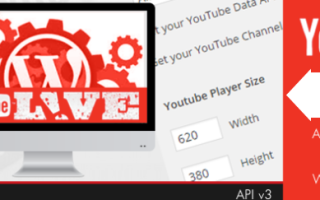Как сделать стрим на ютубе без программ
Как начать стримить на youtube без лагов: Популярные способы
Теперь каждый пользователь на YouTube может создать собственную студию, откуда будет вещать о самых свежих событиях в реальном времени. Ранее о таком можно было только мечтать, но сегодня это реальность………
Что же такое стрим на YouTube, какой использовать контент и как правильно настроить OBS, чтобы избавиться от лагов – на эти и другие вопросы мы постараемся дать взвешенный ответ.
Зарабатывайте больше: зачем нужны прямые трансляции
Любите снимать интересные видео, часто оказываетесь в интересных ситуациях или просто играйте в различные игры – теперь и вы сможете зарабатывать большие деньги на YouTube. Для этого не нужно обладать скрытым талантом или знать секреты веб-программирования – просто начните стримить свой видео-контент ←
Как это работает?
• Вы устанавливаете специальную программу, которая будет передавать изображение с веб-камеры или экрана компьютера на сервер, после чего пользователи смогут смотреть такой материал в реальном времени.
Таким образом, вы занимаетесь любимым делом (играете в игры, отвечаете на вопросы поклонников, проводите видео-урок).
3 простых шага все настроить
Стрим не только поможет увеличить доход, но и привлечь на проект заинтересованную аудиторию. Подписчики хотят видеть своего кумира не только в офлайн режиме, но и общаться с ним вживую.
5 причин сделать свой стрим на Ютубе:
- можно увеличить свой доход в несколько раз, занимаясь любимым делом;
- получить пожертвования;
- позволяем привлечь новых подписчиков;
- более широкий охват аудитории;
- прямая связь с подписчиками.
Шаг 1. Скачиваем необходимый софт
Для того чтобы сделать и запустить стрим на YouTube, вам потребуется такая программа, как OBS. Естественно, вы можете использовать и другой софт, если вы привыкли с ним работать.
OBS – это бесплатная утилита для стриминга на различные сервисы, которая похвастается отличным набором инструментов и широких функционалов.
→ Благодаря различным настройкам (видео, аудио, кодирование и прочее), вы сможете избавиться от различных лагов, которые часто встречаются в других программах.
Итак, следуйте этой инструкции, чтобы сделать стрим YouTube через OBS:
- зайдите на официальный сайт (https://obsproject.com/);
- выберите подходящую версию для своей ОС;
- скачайте и установите программу.
Шаг 2. Сделать вещание на YouTube
Теперь перейдем к одному из самых важных этапов, как начать стримить на Ютубе через OBS.
В первую очередь, необходимо проверить, соответствует ли ваш канал ниже перечисленным требованиям:
- больше 100 подписчиков;
- нет нарушений за каналом (можно проверить здесь — https://www.youtube.com/account_features ;
- подтвержден номер телефона.
Если все требования учтены, то можно смело переходить к следующему этапу, как запустить стрим на ютубе через OBS.
Для этого выполняйте эти инструкции:
- перейдите в «Творческую студию», после чего в левой колонке «Канал» — «Статус и функции» и активировать параметр «Прямые трансляции»;
- если аккаунт подтвержден, то идем в «Менеджер видео» и нажимаем «Создать прямую трансляцию»;
- теперь задаем параметры (время начала, описание, доступ и прочее);
- рекомендуемые характеристики видео (720p и 1000-4000 Кбит/с;
- получите ключ трансляции (его необходимо буде вставить в OBS).
Шаг 3. Запускаем вещание на OBS
После этого вы запускаете программу, где перед вами появится центральное поле (здесь будет отображаться картинка), сверху расположилось меню настроек, а снизу различные инструменты.
В нижней части вы можете задать различные источники, которые помогут улучшить передачу.
Например, запись с веб-камеры, экрана компьютера, водяные знаки, всплывающие окна и прочее.
И теперь давайте рассмотрим, какие настройки должны быть в OBS для стрима YouTube, чтобы картинка была без лагов:
- заходим в настройки «Кадрирование» и выбираем битрейт до 18 000 для видео и 192 кбит/ч для аудио (можно редактировать в зависимости от производительности ПК);
- теперь поместите ключ трансляции в соответствующее поле в меню «Трансляция»;
- одним из самых важных пунктов является «Видео» — здесь вам необходимо задать разрешения (например, 1366х768 px), а также FPS (в пределах 30);
- остальные пункты вы заполняете исходя из личных предпочтений – они незначительно влияют на лаги и прочее.
А теперь расскажем еще об одной полезной фишке — как добавить чат на стрим OBS в YouTube.
Для этого вы должны следовать этому алгоритму:
- переходим на сайт https://obsproject.com/forum/resources/clr-browser-source-plugin-obs-classic-only.22/;
- скачиваем плагин именно для своей версии OBS (64 или 32 бит);
- содержимое архива извлекаем в папку «Plugins» программы OBS;
- заходим в OBS, добавляем новый источник и ищем «CRL Browser»;
- здесь вам нужно добавить ссылку чата;
- на странице с вещанием находится чат, на котором нужно найти пункт «Открыть в новом окне»;
- копируем эту ссылку в настройки CRL.
Теперь вы можете выбрать любые настройки для окна чата и начать стрим через OBS на YouTube. Для этого нужно нажать кнопку запустить и приступить к вещанию.
Настройка и запуск стрима на YouTube
Сейчас просмотр стримов популярное занятие среди пользователей интернета. Стримят игры, музыку, шоу и другое. Если вы хотите запустить свою трансляцию, то вам нужно иметь в наличии только одну программу и следовать некоторым инструкциям. В результате вы сможете без проблем создать работающую трансляцию на Ютубе.
Запуск прямой трансляции на YouTube
Ютуб очень хорошо подходит для того, чтобы начать стримерскую деятельность. Через него достаточно просто запустить прямую трансляцию, не возникает никаких конфликтов с используемым ПО. Вы можете прямо во время стрима вернуться на несколько минут назад, чтобы пересмотреть момент, в то время, как на других сервисах, том же Twitch, нужно ждать, пока закончится стрим и сохранится запись. Запуск и настройка осуществляется в несколько шагов, давайте их разберем:
Шаг 1: Подготовка YouTube канала
Если вы никогда не занимались ничем подобным, скорее всего, прямые трансляции у вас отключены и не настроены. Поэтому, в первую очередь, нужно заняться этим:
- Зайдите в свой Ютуб аккаунт и перейдите в творческую студию.
Выберите раздел «Канал» и перейдите в подраздел «Статус и функции».
Найдите блок «Прямые трансляции» и нажмите «Включить».
Нажмите «Создать трансляцию».
Тип укажите «Особая». Выберите название и укажите начало мероприятия.
Нажмите «Создать мероприятие».
Введите название, укажите битрейт, добавьте описание и сохраните настройки.
Найдите пункт «Настройка видеокодера», где вам нужно выбрать пункт «Другие видеокодеры». Поскольку ОБС, который мы будем использовать, в списке отсутствует, нужно сделать так, как показано на изображение ниже. Если же вы пользуетесь видеокодером, который присутствует в этом списке, просто выберите его.
Скопируйте и где-нибудь сохраните название потока. Это нам понадобится для ввода в OBS Studio.
Пока можно отложить сайт и запустить ОБС, где также нужно осуществить некоторые настройки.
Шаг 2: Настройка OBS Studio
Эта программа понадобится вам для управления стримом. Тут можно настроить захват экрана и добавить различные элементы трансляции.
- Запустите программу и откройте «Настройки».
Перейдите в раздел «Вывод» и выберите кодировщик, который соответствует установленной на вашем компьютере видеокарте.
Битрейт выбирайте в соответствии со своим железом, ведь не каждая видеокарта сможет потянуть высокие настройки. Лучше воспользоваться специальной таблицей.
Перейдите во вкладку «Видео» и укажите такое же разрешение, какое указывали при создании потока на сайте YouTube, чтобы не было конфликтов между программой и сервером.
Далее вам нужно открыть вкладку «Вещание», где выберите сервис «YouTube» и «Primary» сервер, а в строку «Ключ потока» вам нужно вставить тот код, который вы копировали со строки «Название потока».
Теперь нужно проверить правильность настроек, чтобы на стриме потом не было проблем и сбоев.
Шаг 3: Проверка работы трансляции, предварительный просмотр
Остался последний момент перед запуском стрима – предварительный просмотр, чтобы убедиться в корректности работы всей системы.
- Снова вернитесь в творческую студию. В разделе «Прямые трансляции» выберите «Все трансляции».
- На верхней панели выберите «Панель управления трансляциями».
Если что-то не работает, то убедитесь еще раз, что в ОБС студии заданы те же параметры, что и при создании нового потока на Ютубе. Также проверьте, вставили ли вы верный ключ потока в программе, поскольку без этого ничего работать не будет. Если вы наблюдаете провисания, фризы или глюки голоса и картинки во время трансляции, то попробуйте уменьшить предустановленное качество стрима. Возможно, ваше железо не вытягивает столько.
Если вы уверены, что проблема не «железная», попробуйте обновить драйвера видеокарты.
Шаг 4: Дополнительные настройки OBS Studio для стримов
Конечно, качественная трансляция не получится без дополнительных интеграций. И, согласитесь, что транслируя игру, вы не хотите, чтобы другие окна попадали в кадр. Поэтому нужно добавить дополнительные элементы:
- Запустите ОБС и обратите внимание на окно «Источники».
- Нажмите правой кнопкой мыши и выберите «Добавить».
Это все, что вам нужно знать о стриминге на Ютубе. Сделать такое вещание достаточно просто и не занимает много времени. От вас требуется только немного усилий, нормальный, производительный ПК и хороший интернет.
Отблагодарите автора, поделитесь статьей в социальных сетях.
Как сделать стрим на YouTube: программы, раскрутка, настройки, запуск
В последнее время многие пользователи вместо просмотра ТВ, предпочитают YouTube. На YouTube можно следить за новостями, смотреть фильмы, сериалы и прямые трансляции (стримы). Можно даже купить подписку и избавиться от надоедливой рекламы. Но мы сегодня поговорим именно о прямых трансляциях и расскажем, как сделать стрим на YouTube. Какие программы использовать, как правильно настроить и запустить стрим. А также привлечь зрителей.
Что такое стрим на YouTube
Стрим на YouTube – это прямая видеотрансляция. Чтобы понимать, что такое стрим, сравните его с прямой трансляцией футбольного матча. Принцип тот же, только вместо футбола — вы сами.
Рекомендуем: Click.ru – сервис контекстной рекламы для профессионалов
Основные виды стримов:
- ответы на вопросы: пришедшие ранее или в режиме чата, где подписчики могут задать интересующие вопросы;
- распаковка, обзоры товаров;
- проведение розыгрышей;
- трансляция игр с комментариями.
Целью стрима чаще всего является дополнительный заработок. Есть кнопка «Донат», нажимая на которую подписчики могут отправить желаемую сумму денег.
Программы и сервисы для стриминга на YouTube
Если вы решили стримить на Ютубе, то необходимо скачать и установить специальную программу. Ниже опишем самые популярные программы для этого:
- OBS Studio. Это самая популярная программа, которой пользуется большинство стримеров. Она отличается своей простой, понятным интерфейсом, встроенной кнопкой «Донат». Этот софт относится к бесплатным, скачать его можно на официальном сайте.
- XSplit Broadcaster. Главная особенность софта в том, что можно вести одновременно несколько стримов, например, на Ютубе и Твиче. Для пользования этой программой нужно купить лицензию, максимальная стоимость которой 15 000 рублей, вряд ли начинающий стример может позволить себе такую сумму. Если вы хотите попробовать сервис, можно в тестовом режиме провести трансляцию бесплатно.
- FFsplit. Программа имеет достаточно развернутый функционал, но пользователи отмечают, что интерфейс непонятный. Софт выдает видео только в единственном формате – FLV, установка программы занимает много времени и инсталлятор не переведен на русский язык – это основные недостатки.
Создание и проведение стрима на Ютубе на Obs
Для того чтобы запустить стрим на Ютубе используем бесплатную программу – Obs. Без неё запустить трансляцию не получится. Obs поможет исключить лагания и прочие неприятности, сохраняет видео в нескольких форматах: МР4, MKV, FLV и MOV.
Чтобы скачать программу, нужно зайти на официальный сайт – obsproject.com. В ыбрать подходящую версию для своей операционной системы и установить.
Как настроить стрим
Для того чтобы настроить и запустить стрим нужно проверить в настройках канала, доступно ли вам это. Обязательные требования:
- более 1 000 подписчиков;
- подтверждённый номер телефона;
- отсутствие нарушений.
Последний пункт можно проверить, перейдя в творческую студию канала, нажав по клавише «Статус и функции».
Если все эти правила выполнены, необходимо дальше заняться настройками. Для этого нужно разрешить запускать трансляции на вашем канале. Выполните такой порядок действий:
- Активируйте параметр «Прямые трансляции», зайдя в тот же раздел, где вы проверяли, не нарушает ли канал принципы сообщества.
- После этого необходимо нажать на значок видеокамеры и выбрать «Начать трансляцию».
- Затем перед вами откроется настройка трансляции. В самом верху вы можете прописать её название, выбрать доступ: открытый, ограниченный, по ссылке. Не обязательно запускать трансляцию сразу же, вы можете выбрать дату и время в календаре. В расширенных настройках можно включить или выключить комментарии, ограничения по возрасту.
Для того чтобы трансляция на лагала, лучше выбрать такие характеристики: 720 p и 1000 – 4000 Кбит/с. После этого необходимо перейти во вкладку « Прямые трансляции » , кликнуть по кнопке « Начать эфир » , пролистать в самый низ страницы и скопировать ключ трансляции, который пригодится при запуске Obs.
На этом настройки на Youtube завершены, самое время перейти к запуску стрима с помощью Obs.
Как запустить прямой эфир на YouTube
Для того чтобы запустить стрим, необходимо открыть программу OBS. После этого следуйте следующей инструкции:
- Перейдите в меню «Файл», кликните по клавише «Настройки» и нажмите на «Вещание», введите ключ потока, выберете сервис YouTube, в графе «Сервер» нажмите Primary .
- Кликните по кнопке «Выход». Тут нужно настроить битрейт, в зависимости от мощности вашего компьютера, аудио дорожку и кодировщика.
- После того как все настройки заданы, нажмите на кнопку «Запустить трансляцию».
Перед тем как запустить стрим, необходимо все проверить и начать трансляцию. Если что-то лагает, нужно проверить правильно ли заданы параметры.
Как вести прямой эфир
Если вы решили вести прямой эфир, то должны знать, как это правильно делать, чтобы зрителям было интересно вас смотреть.
- Составьте чёткий план действий. Перед тем как выйти в прямой эфир, напишите на листе бумаги о чём вы хотите поговорить со зрителями. Конечно, могут быть неожиданные вопросы, но от своего плана отступать не стоит. Лист должен быть подсказкой, но читать по нему каждое слово не нужно. Зрителям не интересно наблюдать за человеком, который читает заготовленный сценарий без эмоций, они быстро покинут ваш эфир. Если вы ведёте трансляцию впервые и нервничаете, порепетируйте перед зеркалом свою речь.
- Показывайте то, о чем говорите. Смотреть трансляцию без смены планов скучно, её можно только слушать. Если вы ведете кулинарный блог, то показывайте этапы готовки и ингредиенты, если рассказываете как заработать в интернете, то приводите в пример графики и схемы, если обозреваете товары, то не просто показывайте их, а используйте в деле. Например, если вы купили игрушку, то покажите, как она работает.
- Забудьте о времени. Начиная прямую трансляцию, вы должны понимать, что она не имеет чётких границ времени, ведь возможно вам и полчаса хватит, чтобы ответить на вопросы и рассказать обо всём зрителям, а может и двух часов будет мало. Если вы рассказали только часть информации, но видите, что аудитория не активна, то пора заканчивать прямую трансляцию, все остальные вопросы вы можете осветить в следующих эфирах. Если вы рассказали все что хотели, а зрители задают вопросы, не спешите покидать эфир, пока не ответите на все вопросы.
- Сделайте коллаборацию с другими блогерами. Если у вас небольшая аудитория, то подумайте, как ее можно привлечь, вы можете на начальном этапе вести эфир с кем-то ещё.
- Общайтесь со своими зрителями. Даже если зрители задают вам провокационные вопросы, отвечайте на них, можно в шуточной форме, но оставлять мнения комментаторов без внимания не стоит. Какую бы тему вы не освещали, говорите со зрителями на простом языке, если в вашей речи присутствуют сложные слова и термины, сразу же объясняйте, что они означают.
- Запустите рекламу. Если вы ни с того ни с сего решили запускать прямую трансляцию, не стоит надеяться на миллионы просмотров. И чтобы собрать хоть пару десятков зрителей, нужно запустить рекламу и привлечь пользователей.
- Оставьте мессендж. Прямая трансляция должна заканчиваться призывом к действию — оставляйте ссылки на социальные сети, ютуб канал, предлагайте купить товар или услугу (если вы что-то продаёте), анонсируйте следующие выпуски, чтобы привлечь аудиторию.
Как раскрутить стрим
Первые стримы будут даваться вам очень сложно, особенно если вы только начинаете путь блогера на YouTube. Для того чтобы появились зрители, нужно потратить силы и финансы на продвижение. Самыми проверенными методами можно назвать такие:
- Публикация анонса. Если вы решили запустить прямой эфир, наверняка, на вашем канале есть подписчики, и, вероятнее всего, они будут вашими первыми зрителями. Нужно создать интригующий и захватывающий анонс. По возможности можно запустить рекламу в Google Ads.
- Публикация в социальных сетях. Даже если в ваших социальных сетях мало подписчиков, нужно создать пост о стриме, кто-то решит посмотреть ваш эфир, возможно пригласит друзей. На начальном этапе роль играет каждый зритель. Также вы можете найти площадки, куда можно размещать готовые ролики на бесплатной основе. Это могут быть некрупные группы в ВК, форумы, тематические сайты.
- Конечные заставки. Чтобы зрители подписывались на ваш канал, необходимо в конце ролика вставлять конечные заставки и кнопку с подпиской.
Самый главный способ продвижения – это регулярность, и ели ваш первый прямой эфир посмотрело 5–10 человек, не стоит переживать – запустите ещё несколько эфиров, с каждым стримом зрители будут увеличиваться. И, конечно, нужно помнить, что вы должны быть интересны зрителям, а поэтому заранее продумайте, о чём рассказывать в своих эфирах.
Стриминг по шагам
Вместо заключения ещё раз пройдёмся по вышесказанному. Для того чтобы сделать стрим на YouTube необходимо:
- Выбрать и скачать программу для стриминга.
- Настроить параметры в Ютубе.
- Настроить стрим в выбранной программе.
- Начать прямую трансляцию.
- Проводить стримы регулярно, чтобы наработать свою аудиторию.
Источники:
https://7youtube.ru/setting-yutuba/strimit-na-youtube-bez-lagov.html
https://lumpics.ru/how-make-broadcast-in-youtube/
https://postium.ru/kak-sdelat-strim-na-youtube-programmy/